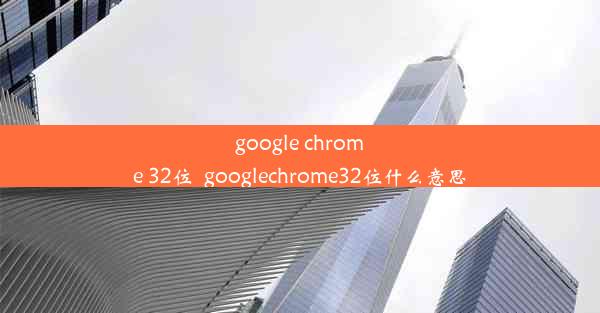win10系统ie浏览器无法打开网页怎么解决_win10ie浏览器打不开网页怎么办
 谷歌浏览器电脑版
谷歌浏览器电脑版
硬件:Windows系统 版本:11.1.1.22 大小:9.75MB 语言:简体中文 评分: 发布:2020-02-05 更新:2024-11-08 厂商:谷歌信息技术(中国)有限公司
 谷歌浏览器安卓版
谷歌浏览器安卓版
硬件:安卓系统 版本:122.0.3.464 大小:187.94MB 厂商:Google Inc. 发布:2022-03-29 更新:2024-10-30
 谷歌浏览器苹果版
谷歌浏览器苹果版
硬件:苹果系统 版本:130.0.6723.37 大小:207.1 MB 厂商:Google LLC 发布:2020-04-03 更新:2024-06-12
跳转至官网

随着科技的发展,Windows 10系统已经成为许多用户的操作系统首选。在使用过程中,有些用户可能会遇到IE浏览器无法打开网页的问题。这不仅影响了用户体验,还可能带来工作上的不便。本文将针对Win10系统IE浏览器无法打开网页的问题,从多个方面进行详细阐述,帮助读者找到解决问题的方法。
1. 检查网络连接
我们需要确认电脑的网络连接是否正常。以下是几个检查网络连接的方法:
1.1 检查网络适配器状态
1.2 重启路由器或交换机
1.3 尝试更换网络连接方式
1.4 检查防火墙设置
1.5 查看系统日志,查找网络故障信息
2. 更新IE浏览器
IE浏览器版本过低或存在漏洞可能导致无法打开网页。以下是更新IE浏览器的步骤:
2.1 打开IE浏览器,点击工具菜单
2.2 选择关于Internet Explorer
2.3 检查浏览器版本,如有更新,按照提示进行更新
2.4 重新启动电脑,使更新生效
3. 清除浏览器缓存
浏览器缓存可能导致网页无法正常显示。以下是清除IE浏览器缓存的步骤:
3.1 打开IE浏览器,点击工具菜单
3.2 选择Internet选项
3.3 切换到常规选项卡
3.4 点击删除按钮,清除缓存、Cookies和临时文件
3.5 重新启动IE浏览器,尝试打开网页
4. 检查浏览器设置
浏览器设置可能影响网页的正常显示。以下是检查浏览器设置的步骤:
4.1 打开IE浏览器,点击工具菜单
4.2 选择Internet选项
4.3 切换到安全选项卡
4.4 检查各个区域的安全级别,如有必要,进行调整
4.5 切换到隐私选项卡,检查隐私设置是否合理
5. 重置IE浏览器
如果以上方法都无法解决问题,可以尝试重置IE浏览器:
5.1 打开IE浏览器,点击工具菜单
5.2 选择Internet选项
5.3 切换到高级选项卡
5.4 点击重置按钮,按照提示进行操作
5.5 重新启动电脑,使重置生效
6. 更换浏览器
如果Win10系统IE浏览器无法打开网页的问题依然存在,可以考虑更换其他浏览器,如Chrome、Firefox等。
本文从多个方面详细阐述了Win10系统IE浏览器无法打开网页的解决方法。通过检查网络连接、更新浏览器、清除缓存、检查浏览器设置、重置IE浏览器和更换浏览器等方法,相信读者可以找到适合自己的解决方案。在今后的使用过程中,如遇到类似问题,可以参考本文提供的攻略,轻松应对。